關(guān)于保持windows系統(tǒng)設(shè)置的信息
win7系統(tǒng)怎樣設(shè)置讓電腦更流暢?
一、win7優(yōu)化設(shè)置——不讓用戶“占位”不干活

創(chuàng)新互聯(lián)從2013年開始,是專業(yè)互聯(lián)網(wǎng)技術(shù)服務(wù)公司,擁有項目成都做網(wǎng)站、成都網(wǎng)站設(shè)計、成都外貿(mào)網(wǎng)站建設(shè)網(wǎng)站策劃,項目實施與項目整合能力。我們以讓每一個夢想脫穎而出為使命,1280元靜樂做網(wǎng)站,已為上家服務(wù),為靜樂各地企業(yè)和個人服務(wù),聯(lián)系電話:18982081108
按“win+r”打開“運行”窗口,輸入“gpedit.msc”命令后按回車,在打開的組策略中,依次點擊打開“windows設(shè)置”→“安全設(shè)置”→“本地策略”→“安全選項”→“安全選項”→“網(wǎng)絡(luò)安全:在超過登錄時間后強制注銷”
二、win7優(yōu)化設(shè)置——讓媒體播放更暢快
按“win+r”打開“運行”窗口,輸入“gpedit.msc”命令后按回車,在打開的組策略中,依次點擊“用戶配置”→“管理模板”→“windows組件”→“windowsmediaplayer”→“播放”→“允許運行屏幕保護程序”→“已禁用”
三、win7優(yōu)化設(shè)置——不讓用戶惡意ping“我”
按“win+r”打開“運行”窗口,輸入“gpedit.msc”命令后按回車,在打開的組策略中,依次點擊“計算機配置”→“windows設(shè)置”→
“安全設(shè)置”→“高級安全windows防火墻”→“高級安全windows防火墻——本地組策略對象”→“入站規(guī)則”→“新規(guī)則”→“自定義”→“所有
程序”→“icmpv4”→“阻止連接”選項
四、win7優(yōu)化設(shè)置——讓win7上網(wǎng)瀏覽更高效
按“win+r”打開“運行”窗口,輸入“gpedit.msc”命令后按回車,在打開的組策略中,依次點擊“管理模板”→“windows組件”→“internet
explorer”子項→“阻止繞過smartscreen篩選器警告”→“已禁用”→“確定”
五、win7優(yōu)化設(shè)置——關(guān)機時強制關(guān)閉程序
按“win+r”打開“運行”窗口,輸入“gpedit.msc”命令后按回車,在打開的組策略中,依次點擊展開:“計算機配置”→“管理模板”→“系統(tǒng)”→“關(guān)機選項”→“關(guān)閉會阻止或取消關(guān)機的應(yīng)用程序的自動終止功能”→“已啟用”→“應(yīng)用”并“確定”后退出
“用戶配置”→“管理模板”→“網(wǎng)絡(luò)”→“網(wǎng)絡(luò)連接”→“刪除所有用戶遠程訪問連接”→“已啟用”→“確定”。
六、win7優(yōu)化設(shè)置——關(guān)閉搜索記錄
按“win+r”打開“運行”窗口,輸入“gpedit.msc”命令后按回車,在打開的組策略中,依次點擊“本地組策略編輯器”“用戶配置→管理模
板→windows組件→windows資源管理器”→“在windows資源管理器搜索框中關(guān)閉最近搜索條目的顯示”→“已啟用”,確認
之后即可生效,以后就再也不會自動保存搜索記錄了。
七、win7優(yōu)化設(shè)置——不讓木馬“進駐”臨時文件按“win+r”打開“運行”窗口,輸入“gpedit.msc”命令后按回車,在打開的組策略中,依次點擊“計算機配置”→“windows設(shè)
置”→“安全設(shè)置”→“軟件限制策略”→“其他規(guī)則”→“新建路徑規(guī)則”→“瀏覽”按鈕,打開本地系統(tǒng)的文件選擇框,將windows
7系統(tǒng)的臨時文件夾選中并導(dǎo)入進來。下面在“安全級別”位置處單擊下拉按鈕,從下拉列表中選中“不允許”選項,同時單擊“確定”按鈕執(zhí)行設(shè)置保存操作,這
樣日后即使不小心遭遇到了木馬病毒,但它們卻不能隨意自由運行、發(fā)作,那么本地系統(tǒng)的安全性也就能得到一定的保證了。
請教高手怎么設(shè)置讓系統(tǒng)保持最佳?
1、定期對磁盤進行碎片整理和磁盤文件掃描
這是最簡單、最直接的方法。一般來說,你可以使用windows系統(tǒng)自身提供的"磁盤碎片整 理"和"磁盤掃描程序"來對磁盤文件進行優(yōu)化。這兩個工具都非常簡單。如果你是一位對windows系統(tǒng)有一定了解的用戶,建議你使用norton utilities 3.05提供的norton disk doctor和norton speed disk,這都是由symantec于1998年最新推出的磁盤維護工具,其顯著特點是運行速 度快,功能強大。而值得稱道的是,norton speed disk的磁盤碎片整理速度比windows內(nèi)建的同類工具要快出十幾倍,而且程序提供了非常多 的優(yōu)化控制,是一個非常值得使用的工具。這兩個工具的使用方法都非常簡單,你只需要選擇好需要進行磁盤掃描或優(yōu)化的驅(qū)動器,并執(zhí)行相 應(yīng)程序界面中的命令即可開始操作。此外,除了進行磁盤文件排列的優(yōu)化和錯誤掃描。我們還可以使用windows自身提供的"磁盤清理工具"或 norton utilities提供的space wizard對磁盤中的各種無用文件掃描。它們都可以非常安全地刪除系統(tǒng)各路徑下存放的臨時文件、無用文件、備份文件等等,完全釋放磁盤空間。
2、維護系統(tǒng)注冊表
我們知道,windows的注冊表是控制系統(tǒng)啟動、運行的最底層設(shè)置,其文件為windows安裝路徑下的system.dat和user.dat。這兩個文件并不是 以明碼方式顯示系統(tǒng)設(shè)置的,普通用戶根本無從修改。而我們知道,如果你經(jīng)常地安裝/卸載應(yīng)用程序,這些應(yīng)用程序在系統(tǒng)注冊表中添加的 設(shè)置通常并不能夠徹底刪除,時間長了會導(dǎo)致注冊表變得非常大,系統(tǒng)的運行速度就會受到影響。目前市面上流行的專門針對windows注冊表的 自動除錯、壓縮、優(yōu)化工具也非常多,可以說norton utilities提供的windows doctor是最好的,它不但提供了強大的系統(tǒng)注冊表錯誤設(shè)置的 自動檢測功能,而且提供了自動修復(fù)功能。使用該工具,即使你對系統(tǒng)注冊表一無所知,也可以非常方便進行操作,因為你只需使用鼠標單擊 程序界面中的"next"按鈕,就可完成系統(tǒng)錯誤修復(fù)。
3、經(jīng)常性地備份系統(tǒng)注冊表
對系統(tǒng)注冊表進行備份是保證windows系統(tǒng)可以穩(wěn)定運行、維護系統(tǒng)、恢復(fù)系統(tǒng)的最簡單、最有效的方法。我們知道,系統(tǒng)的注冊表信息保存在 windows文件夾下的,其文件名是system.dat和user.dat。這兩文件具有隱含和系統(tǒng)屬性,現(xiàn)在你需要做的就是對這兩個文件進行備份,你可以 使用regedit的導(dǎo)出功能直接將這兩個文件復(fù)制到備份文件路徑下,當系統(tǒng)出錯時再將備份文件導(dǎo)人到windows路徑下,覆蓋源文件即可恢復(fù)系 統(tǒng)。此外,如果你使用的是windows98,可以使用它提供的scanreg.exe進行系統(tǒng)備份與恢復(fù),這樣更簡單一些。你在dos提示符下直接鍵入scanreg/backup即可對當前的系統(tǒng)注冊表快速備份。當需要恢復(fù)注冊表時,可在dos提示符下鍵人scanreg/restore即可。對于這個工具,應(yīng)該 在dos環(huán)境下使用。
4、清理system路徑下的無用的dll文件
這項維護工作大家可能并不熟悉,但它也是影響系統(tǒng)能否快速運行的一個至關(guān)重要的因素。我們知道,應(yīng)用程序安裝到windows中后,通常會在 windows的安裝路徑下的system文件夾中復(fù)制一些dll文件。而當你將相應(yīng)的應(yīng)用程序的刪除后,其中的某些dll文件通常會保留下來;當該路徑 下的dll文件不斷增加時,將在很大程度上影響系統(tǒng)整體的運行速度。而對于普通用戶來講,進行dll文件的手工刪除是非常困難的。
針對這種情況,建議使用clean system自動dll文件掃描、刪除工具,這個工具的下載網(wǎng)址是,你只要在程序界面中選擇可供掃描的驅(qū)動器,然后單擊界面中的"start scanning"按鈕就可以了,程序會自動分析相應(yīng)磁盤中的文件與system路徑下的dll文件的關(guān)聯(lián),然后給出與所有文件都沒有關(guān)聯(lián)的dll文件列表 ,此時你可單擊界面中的ok按鈕進行刪除和自動備份。曾使用它安全刪除了7m之多的dll文件,沒有引起系統(tǒng)中的應(yīng)用程序錯,效果非常好
Windows7系統(tǒng)問題的解決辦法
Windows7系統(tǒng)自動更新和重啟提示關(guān)閉方法
Windows 7自動升級幫助系統(tǒng)提升安全,讓系統(tǒng)實時保持更新,安裝最新補丁是防范病毒的手段之一。但是Windows 7系統(tǒng)開啟自動更新后,總會在安裝更新后提醒你重新啟動電腦,時間久了會感到有點煩人,尤其是在手頭工作比較多的情況下。如何能關(guān)閉這個提示呢?我們需要在本地組策略里進行設(shè)置。
1.在系統(tǒng)界面下點擊“開始”,并且在搜索框內(nèi)輸入gpedit.msc - 啟動本地組策略。
2.本地組策略左側(cè),依次展開計算機配置 - 管理模板 - Windows組件。將鼠標滾動至Windows Update。
3.雙擊“對于已登錄的用戶,計劃的自動更新安裝不執(zhí)行重新啟動”選項,在屬性窗口內(nèi)設(shè)置,默認為“未配置”,選擇下方“已啟動”。
點擊確定退出本地組策略編輯器。當Windows 再次安裝更新時,惱人的重啟提示再也不會出現(xiàn)了。
如何利用win7系統(tǒng)驅(qū)動程序解決電腦沒有聲音
windows 7系統(tǒng)中集成了海量的設(shè)備驅(qū)動程序,安裝完成后,所有的設(shè)備驅(qū)動都已裝上,主板中集成的Analog Devices公司生產(chǎn)的SoundMax AD1986A聲卡被識別為"高清晰度音頻設(shè)備",用Windows Media Player可以播放MP3,音量控制滑塊可以拖動,音量指示器也在跳動,但是電腦就是沒有聲音。幾番摸索,終于從音量圖標提示和音量控制對話框上看到了問題,它們提示的播放設(shè)備竟然是"耳機"。
1、單擊音量指示器上"合成器",打開其對話框。
2、單擊"設(shè)備"菜單,有"耳機""揚聲器"兩項,"耳機"為默認設(shè)備。單擊選定"揚聲器",電腦仍然沒有聲音,重新打開"音量合成器","設(shè)備"菜單中的默認設(shè)備還是耳機,看來在這里不能更改默認設(shè)備。
3、在音量圖標上單擊右鍵,選擇"播放設(shè)備",打開"聲音"對話框,在"播放"標簽下,選定"揚聲器",單擊"設(shè)為默認值",再單擊"配置"。
4、在打開的"揚聲器安裝程序"中,在"音頻聲道"選定"立體聲",單擊"測試",左右音箱里依次傳來了悅耳的音樂。
5、返回"聲音"對話框,確定,問題解決。
怎樣調(diào)試windows 7系統(tǒng)分辨率
windows 7操作系統(tǒng)是目前最新最主流的操作系統(tǒng),很多新手朋友不會調(diào)試分辨率,其實設(shè)置的方法跟xp系統(tǒng)設(shè)置差不多,具體辦法看我給大家的演示圖。
第一步,首先依然是進入電腦桌面,在桌面空白位置單擊鼠標右鍵,然后鼠標箭頭放到“屏幕分辨率”再用左鍵點擊進去如下圖:
點擊進入“屏幕分辨率”之后就可以看到屏幕分辨率調(diào)節(jié)窗口,你可以根據(jù)自己的需求來調(diào)整到合理的大小,(電腦知識)一般根據(jù)自己喜歡與桌面美觀去調(diào)整了。
如下圖,我們可以可以使用鼠標拖動上小移動桿來調(diào)節(jié)到自己所需要的屏幕分辨率,完成之后選擇“推薦分辨率”再點確定即可,如下圖:
windows 7屏幕分辨率設(shè)置步驟三
以上就是為大家介紹的分辨率怎么調(diào)的詳細方法,其實很簡單,只參照步驟,輕輕松松就搞定自己電腦的分辨率
Win7系統(tǒng)電腦使用小竅門
在使用電腦中,怎么快速刪除文件?選中文件,在鍵盤中找到鍵,按鍵即可。
怎么快速創(chuàng)建文件或程序快捷方式在桌面呢?選中文件或者程序,右鍵有創(chuàng)建快捷方式的按鈕或者也可以選擇發(fā)送到桌面快捷方式。
如何改變文件和程序的關(guān)聯(lián)方法(一)
下面和大家一起分享如何改變文件和程序的關(guān)聯(lián)方法,通過這個小技巧可以更好的來設(shè)置打開這個文件的關(guān)聯(lián)程序應(yīng)該采用哪個為默認程序!
在Windows中打開一個文件時,系統(tǒng)會自動調(diào)用相應(yīng)的程序來打開它。但有時我們不想用這個程序來打開這個文件,這就得改變文件和程序的關(guān)聯(lián),網(wǎng)上有一些改動關(guān)聯(lián)的方法,但通過修改注冊表,也可以找到一個可以隨意修改文件和程序關(guān)聯(lián)的'方法。
運行Regedit,在HKEY_CLASSES_ROOT下可以找到兩個主鍵,“*”和“Unknown”,“*”主鍵下內(nèi)容對應(yīng)的是所有類型的文件,而“Unknown”主鍵下的內(nèi)容則對應(yīng)著未知類型的文件,即雙擊未知類型的文件時,彈出“打開方式”對話框,我們要做的就是把 “Unknown”下所有的內(nèi)容源源本本的復(fù)制到“*”主鍵下。
展開“Unknown”主鍵,其下的內(nèi)容是鍵值A(chǔ)lwaysShowExt和主鍵shell,shell主鍵下是主鍵 openas,openas主鍵下是主鍵command,每個主鍵(command除外)下都有一個默認鍵值“未設(shè)置鍵值”,command主鍵下的鍵值內(nèi)容為“C:WINDOWS undll32.exe
shell32.dll,OpenAs_RunDLL
%1”,將這些內(nèi)容復(fù)制到“*”主鍵下,注意大小寫和空格不要搞錯了,刪除“Unknown”主鍵,退出注冊表編輯器,至此,大功告成。
這時我們用鼠標左鍵雙擊某個文件時,系統(tǒng)仍會調(diào)用當前關(guān)聯(lián)的程序來打開它,而用右鍵單擊某文件時,會發(fā)現(xiàn)在快捷菜單中多了一項“打開方式”,選中它,就可以選擇你想使用的程序,如想改變關(guān)聯(lián),只須在“始終用該程序打開這一類型的文件”復(fù)選框中打上鉤即可。
小提示:不同的電腦操作系統(tǒng)設(shè)置的方法也略有不同!
Windows7文件關(guān)聯(lián)默認程序打開修改方法
大家可能經(jīng)常遇到這樣的情況,安裝了諸多軟件,如瀏覽器很多種,視頻播放器很多種,風(fēng)澤就是這樣,系統(tǒng)裝了很多軟件,結(jié)果程序默認打開被弄的亂七八糟,文件關(guān)聯(lián)也被弄亂掉,那么如何修改這些內(nèi)容呢?
現(xiàn)在很多廠家都推出了功能類似的應(yīng)用軟件,比如我們常用的音頻、視頻的播放軟件就有很多可以選擇使用的,但是這些第三方軟件,在安裝后會有部分修改Windows默認的使用程序,很多的時候我們在安裝的時候都不是很注意這塊,這之后軟件安裝完成了,但是您的Windows默認使用程序也被修改了,那么就有可能在使用的時候造成一些影響,那么今天就為大家介紹一下Windows7的“默認程序”。
首先我們要找到“默認程序”,他就在“開始”菜單中(圖1),我們點擊一下就能打開“默認程序”界面了(圖2)。在這里面我們看到“默認程序”已經(jīng)為我們預(yù)設(shè)了四個分類,“設(shè)置默認程序”、“將文件類型或協(xié)議與程序關(guān)聯(lián)”、“更改‘自動播放’設(shè)置”和“設(shè)置程序訪問和計算機的默認值”。下面我們向大家介紹一下“設(shè)置默認程序”、“將文件類型或協(xié)議與程序關(guān)聯(lián)”兩個選項。
當我們點開“設(shè)置默認程序”后(圖3),我們會看到我的測試機上安裝了多個Web瀏覽器,我們就以瀏覽器為例
。當我們選中Internet Explorer后,窗口右側(cè)會出現(xiàn)兩個選項,“將此程序設(shè)置為默認值”和“選擇此程序的默認值”。這就為我們提供了兩種選擇方式,如果我們選擇“將此程序設(shè)置為默認值”系統(tǒng)會自動將讓Internet Explorer或您選擇的程序打開在默認情況下能打開的所有文件類型和協(xié)議。那么如果我們?nèi)绻x擇“選擇此程序的默認值”的話,將會進入下一個界面(圖 4),里面會列舉出此程序在默認情況所支持的文件類型和協(xié)議。我們可以根據(jù)自己需要對Windows 在默認情況下使用的程序進行設(shè)置。
上面我們介紹了如何設(shè)置打開程序默認的文件類型和協(xié)議,那么下面我們看下如何根據(jù)不同的文件類型關(guān)聯(lián)到程序上。我們還是在“開始”菜單中找到“默認程序”,這次我們選擇第二項,“將文件類型或協(xié)議與程序關(guān)聯(lián)”將會進入設(shè)置界面(圖5)。
我們以修改*.mp3為例修改方法:首先選中要修改的項目“.mp3”,上方顯示當前此文件類型打開的默認程序
我們在選擇后,點擊右上角的 “更改程序”按鈕 在程序列表中選擇適合的程序,若沒有找到需要程序,可以點“瀏覽”進行手工確定。全部修改完畢之后點“確定”結(jié)束
至此,我們通過兩種方式設(shè)置了讓程序與文件類型和協(xié)議進行關(guān)聯(lián)。這樣如果我們在安裝軟件或默認值被修改的時候,就可以根據(jù)自己的使用習(xí)慣進行設(shè)置了。在這里需要注意的是,如果您的計算機上有多個賬戶的話,以上設(shè)置只會修改您自己的賬戶,不會影響到計算機上其他賬戶。
win7系統(tǒng)打開IE瀏覽器提示已停止工作怎么辦
14:50:04解決方案1:重置Internet Explorer默認選項
1. 在Internet Explorer瀏覽器中,打開“工具”選項,打開“Inetnet 選項”對話框。單擊“高級”選項卡。在“重置 Internet Explorer 設(shè)置”下,單擊“重置”。
2. 然后再次單擊“重置”。(您也可以勾選“刪除個性化設(shè)置”,以將相應(yīng)的個性化信息重置為默認設(shè)置。)3. Internet Explorer 完成重置設(shè)置后,單擊“重置 Internet Explorer 設(shè)置”對話框中的“關(guān)閉”。 關(guān)閉所有的瀏覽器窗口,再次啟動 Internet Explorer。在歡迎使用界面,點擊下一步完成即可。 解決方案2:卸載Internet Explorer瀏覽器后重新安裝瀏覽器
1. 請關(guān)閉所有的Internet Explore瀏覽器窗口;打開“控制面板”; 2. 打開“程序” 3. 打開“打開或關(guān)閉Windows功能” 4.關(guān)閉Internet Explorer,即在Internet Explorer前去掉打勾,卸載Internet Explorer。在彈出的對話框中選擇“是”。 5. 關(guān)閉完成之后,
在重新打開“Internet Explorer 功能”,即在Internet Explorer前去重新打勾,安裝Internet Explorer。確定之后,等到完成即可。重啟IE后,會出現(xiàn)歡迎使用界面,點擊下一步完成即可。
新的華碩筆記本開機后如何設(shè)置Windows?
1,首次開機一般會聽到小娜的語音提醒,并看到界面上的文字提示。(如需保持安靜,將電腦設(shè)置為靜音即可)
2,介紹完畢后,進入到區(qū)域設(shè)置界面。選擇中國,點擊是即可。
3,選擇鍵盤布局,可以根據(jù)實際需要選擇微軟拼音或是微軟五筆哦。
4,是否需要添加第二種鍵盤布局,一般選擇跳過即可。
5,連接網(wǎng)絡(luò)這步可以跳過, 也可以連接已知的網(wǎng)絡(luò)。(如此步選擇跳過,接下來根據(jù)提示創(chuàng)建的是本地賬戶)
6,閱讀許可協(xié)議后,選擇接受。
7,設(shè)置賬戶名,推薦輸入英文的賬戶名。
8,設(shè)置帳號密碼,務(wù)必選用您絕對能記住的密碼哦。如果不想設(shè)置密碼,在密碼欄留空,直接點擊下一步即可。
9,如果需要使用Cortana,選擇是即可。
10,根據(jù)實際需要進行隱私設(shè)置,編輯后點擊接受即可。
11,輸入支持和保護信息。如不想填寫,直接點擊下一步即可。
12,等待設(shè)置完善,之后會自動進入系統(tǒng)。
網(wǎng)頁題目:關(guān)于保持windows系統(tǒng)設(shè)置的信息
本文地址:http://chinadenli.net/article19/dsicpdh.html
成都網(wǎng)站建設(shè)公司_創(chuàng)新互聯(lián),為您提供手機網(wǎng)站建設(shè)、網(wǎng)站設(shè)計公司、企業(yè)建站、網(wǎng)站內(nèi)鏈、網(wǎng)站制作、動態(tài)網(wǎng)站
聲明:本網(wǎng)站發(fā)布的內(nèi)容(圖片、視頻和文字)以用戶投稿、用戶轉(zhuǎn)載內(nèi)容為主,如果涉及侵權(quán)請盡快告知,我們將會在第一時間刪除。文章觀點不代表本網(wǎng)站立場,如需處理請聯(lián)系客服。電話:028-86922220;郵箱:631063699@qq.com。內(nèi)容未經(jīng)允許不得轉(zhuǎn)載,或轉(zhuǎn)載時需注明來源: 創(chuàng)新互聯(lián)
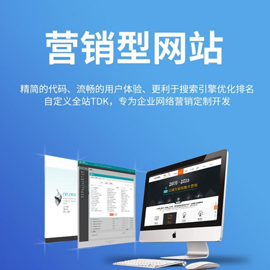
- 每天必做哪些事可以提高關(guān)鍵詞優(yōu)化效率? 2015-10-28
- 網(wǎng)站建設(shè)套路太深,一不小心就會踩坑,不信你試試! 2022-05-20
- 成都SEO關(guān)鍵詞優(yōu)化中有哪些核心因素? 2023-04-28
- 成都網(wǎng)站優(yōu)化告訴您大型行業(yè)門戶網(wǎng)站為什么一定做關(guān)鍵詞優(yōu)化 2022-12-29
- 哪些方法可以幫助公司關(guān)鍵詞優(yōu)化推廣增加流量呢? 2016-10-29
- 整站優(yōu)化與關(guān)鍵詞優(yōu)化如何區(qū)分? 2023-04-25
- 淺析2019網(wǎng)站關(guān)鍵詞優(yōu)化的7大步驟總結(jié) 2019-10-26
- 母嬰網(wǎng)站推廣 如何做好網(wǎng)站關(guān)鍵詞優(yōu)化 2022-06-07
- 網(wǎng)絡(luò)優(yōu)化主要做什么?百度推廣關(guān)鍵詞優(yōu)化策略指導(dǎo) 2022-09-02
- 百度SEO關(guān)鍵詞優(yōu)化的內(nèi)容都有哪些? 2023-04-08
- 順義關(guān)鍵詞優(yōu)化公司淺談SEO優(yōu)化需注意的問題 2016-02-08
- 怎么關(guān)鍵詞優(yōu)化排名? 2022-08-13